リモートデスクトップ環境の設定変更方法
現在、多くの企業で導入されているWindowsサーバーをベースにしたリモートデスクトップ環境。
ここでは、そのユーザー側でできる環境の設定変更方法を紹介する。
まず、設定変更の画面の開き方であるがとりあえず2通りある。
1.検索画面から開く
・Windows端末の場合、画面左下のWindowsアイコンから、検索を選択し「リモートデスクトップ」もしくは「rdp」と入力する。
・「リモートデスクトップ接続」が表示されたら、クリックする。
・リモートデスクトップ接続のウィンドウが開くので、タブから変更したい項目を選んで変更を行うだけ。
画面サイズや、ローカルリソースのタブでは、プリンターの選択、クリップボード、さらに「詳細」からはドライブやビデオキャプチャデバイス(外部接続のカメラなど)の設定変更できる。
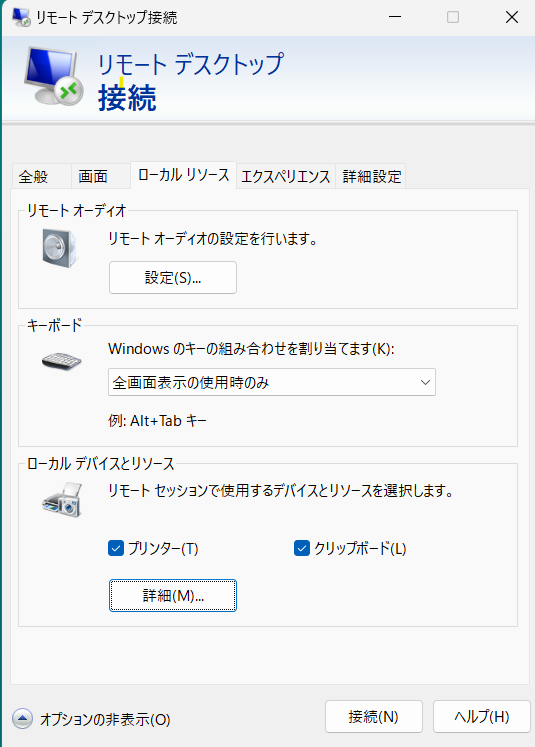
2.コマンドプロンプトで開く
・コマンドプロンプトを起動して「mstsc」を実行する。
・以降は、上記の記載と同様。
注意事項としては、管理者権限で開かないと変更できない場合がある。
その時は、「管理者権限で開く」を選択するか、コマンドプロンプトの場合は「mstsc /admin」を入力すればよい。